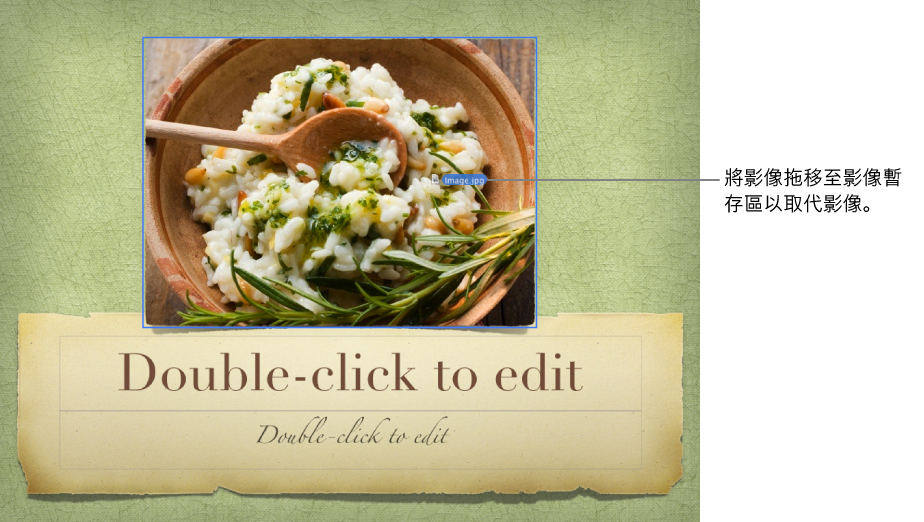Keynote

在 iCloud 版 Keynote 中新增或取代影像
您可以將影像(照片)新增到簡報,以及在主題中取代暫存區影像。您亦可新增 VoiceOver 等輔助技術可讀的影像描述。
加入影像
按一下工具列中的「影像」按鈕
 ,再按一下「影像」,瀏覽並找到您要使用的影像後,再按兩下該影像。
,再按一下「影像」,瀏覽並找到您要使用的影像後,再按兩下該影像。您也可以從電腦中拖移影像到幻燈片上,或拷貝後再貼上。
若要重新放置影像,請將影像拖移至新的位置。
您可以使用對齊參考線來協助您更準確地放置物件。
若要自訂影像外觀,請選取影像,按一下「格式」
 側邊欄最上方的「樣式」,然後選擇您想要的樣式。
側邊欄最上方的「樣式」,然後選擇您想要的樣式。舉例來說,您可以將邊線或陰影新增至影像。參閱在 iCloud 版 Keynote 中自訂物件外觀。
取代影像
新增影像描述
若要刪除影像(或其他類型物件),請選取影像後按「刪除」。
感謝您提供意見。